Molte volte può capitare di voler estrarre un brano o una qualsiasi traccia audio da un video. Fortunatamente esistono diversi modi per farlo e oggi andremo proprio a vedere i migliori disponibili online e anche sotto forma di programma scaricabile gratuitamente.
Come estrarre audio da video su Windows
Cominciamo con i migliori programmi per eseguire questa semplice operazione su Windows.
VLC
Il primo programma che vedremo è VLC, popolare servizio di gestione di file multimediali di cui avrete sicuramente sentito parlare. Il suo funzionamento è abbastanza semplice e rapido. Una volta scaricato e installato infatti, non servirà altro che completare i seguenti passaggi.
- Cliccare su “Media/File” nella barra dei menu
- Scegliere “Converti/Salva” o “Converti/Trasmetti”
- Selezionare il file dal quale estrarre l’audio attraverso l’opzione “Aggiungi/Apri media”
- Continuare con “Converti/Salva”
- Scegliere il profilo desiderato (file audio MP3 nel nostro caso)
- Concludere con “Sfoglia/Salva come file” per decidere dove salvare il file e poi con “Avvia/Salva”
- Attendete qualche secondo e il vostro file audio estratto dal video sarà pronto.
FormatFactory
Proseguiamo poi con FormatFactory, uno dei convertitori più avanzati e utilizzati al mondo. Subito dopo aver completato il download basterà seguire i passaggi in basso.
- Dal menù laterale, scegliere la sezione “Audio”
- Selezionare il formato di conversione
- Cliccare su “Aggiungi File” in alto a destra e selezionare il file desiderato
- Concludere con “OK”
La conversione si avvierà immediatamente e il file apparirà nella cartella di destinazione selezionata (cliccare su “Modifica” in basso a destra per cambiarla).
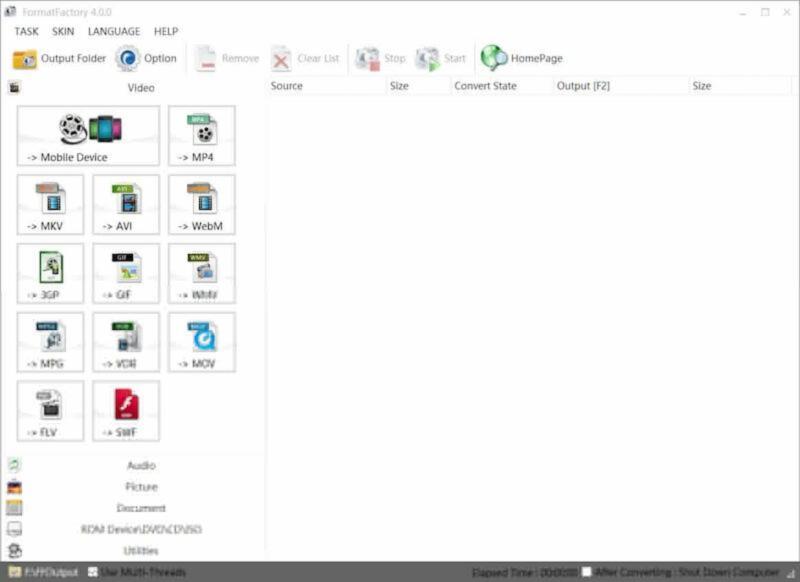
Freemake Audio Converter
Un ulteriore software dedicato alla conversione di file multimediali molto semplice e rapido da utilizzare. Freemake Audio Converter può ovviamente essere scaricato gratuitamente dal sito web ufficiale.
- Cliccare su “+ Audio” in alto a sinistra
- Scegliere il video da convertire
- Selezionare il formato di esportazione dai tasti in basso
- Concludere con “Converti”
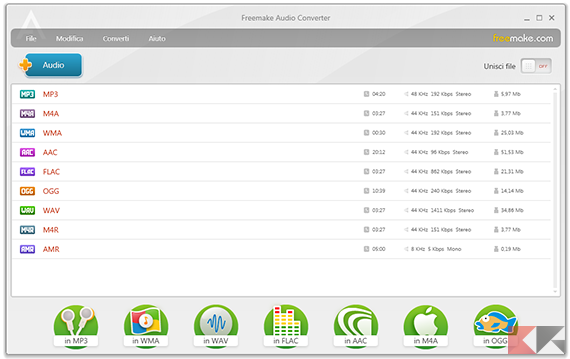
Pazera Free Audio Extractor
Proprio come anticipato dal nome, Pazera Free Audio Extractor si pone l’unico obiettivo di estrarre la componente audio da un qualsiasi filmato con supporto a più di 70 formati diversi.
- Scegliere “Aggiungi i files/cartella” (il primo per selezionare determinati file, il secondo per aggiungere tutti quelli in una cartella) in alto a sinistra
- Selezionare il formato e i parametri di conversione dalla barra laterale destra
- Concludere con “Converti” in alto
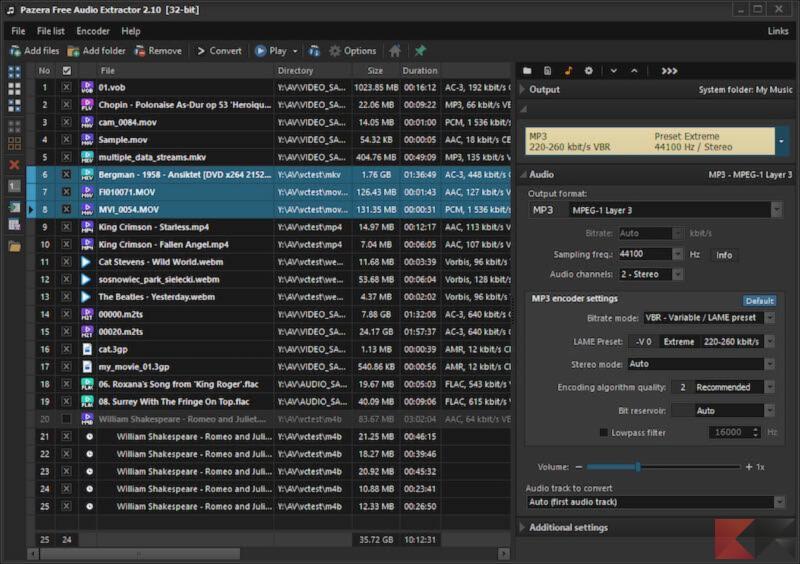
ClipGrab
Chiudiamo con la sezione dedicata ai programmi con ClipGrab, molto utile soprattutto per estrarre l’audio di un video reperibile sul web anziché direttamente dal computer.
- Accedere alla sezione “Downloads” in alto a destra
- Incollare l’URL del video da convertire nell’apposita barra degli indirizzi
- Nella sezione formato “Formato:”, scegliere “MP3 (audio only)”
- Concludere con “Scarica questo clip!”
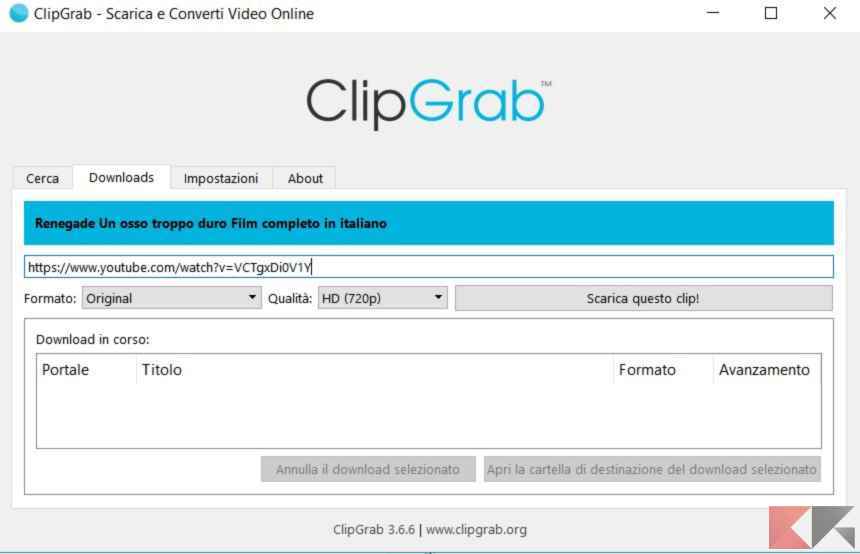
Siti per estrarre audio da video
Passiamo ora ad un sito web online capace di eseguire la medesima operazione direttamente dal proprio browser di fiducia.
ConvertFiles
ConvertFiles dispone di un’interfaccia molto semplice da utilizzare e soprattutto immediata da capire. Per iniziare l’estrazione basterà infatti cliccare sul tasto blu “Browse”, scegliere il file dal computer, selezionare il formato di conversione dal menù “Output format:” (consigliato “.mp3”) e concludere con “Convert”.
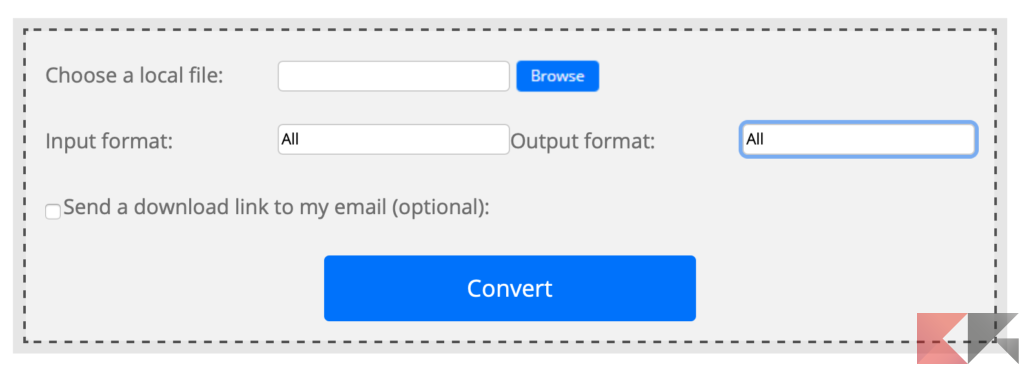
Come estrarre audio da video su Android e iPhone
È giusto che sappiate che esistono anche molteplici app, sia per iPhone che per Android, che hanno tra le loro funzioni proprio quella di estrazione della traccia audio da un video. Vediamone un paio.
Audio Extractor (Android)
La prima app che vi proponiamo si chiama Audio Extractor, ed è disponibile per smartphone Android. Potete scaricarla dal link presente al prossimo paragrafo. Per eseguire l’azione da voi desiderata vi basterà aprire l’app, selezionare il video da cui volete estrarre l’audio, selezionare il formato di output (generalmente la scelta migliore è l’MP3), eventualmente ritagliare l’inizio e/o la fine della traccia (è una delle possibilità che questa app dà agli utenti) e poi premere sul pulsante EXTRACT AUDIO. Semplice e veloce.
DOWNLOAD | Audio Extractor
Audio converter (iOS)
Se voleste convertire il video in audio da iPhone, esiste un’altra app che si chiama Audio Converter, che potrete scaricare dal link di seguito. Il funzionamento è praticamente identico all’app precedente per Android: selezionate il video, selezionate il formato, fate eventuali modifiche e iniziate la conversione.
DOWNLOAD | Audio converter
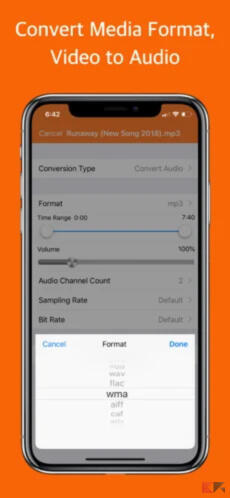
Dubbi o problemi? Vi aiutiamo noi
Puoi scoprire contenuti esclusivi ed ottenere supporto seguendo i canali Youtube, TikTok o Instagram del nostro fondatore Gaetano Abatemarco. Se hai Telegram vuoi rimanere sempre aggiornato, iscriviti al nostro canale Telegram.










